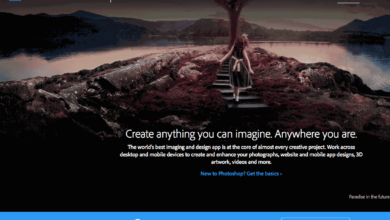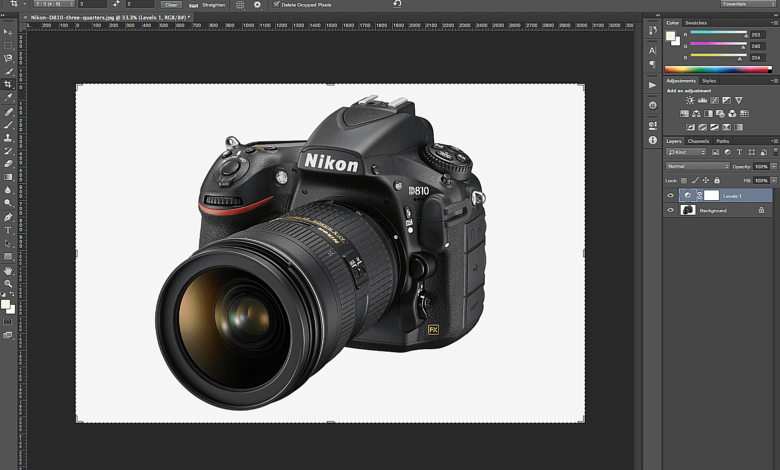
La fenêtre historique de Photoshop CS (Fenêtre > Histoire) est rapide, mais il ne vous montre que l’essentiel. Par exemple, si vous avez utilisé un effet, il vous dira quel effet, mais il ne vous indiquera pas les paramètres spécifiques. Pour un récit plus détaillé de vos actions, utilisez le journal de l’historique de Photoshop.
En plus d’être utile pour un usage personnel, le journal des antécédents peut être utilisé pour enregistrer des informations de suivi du temps pour le travail des clients, pour créer un dossier juridique et à des fins de formation.
Les étapes ici se rapportent à Adobe Photoshop CS 6 mais sont similaires dans d’autres versions de la famille CS.
Contenu
Comment activer le journal de bord de l’histoire
Le journal de l’historique est désactivé par défaut. Pour l’activer :
-
Dans macOS, ouvrir Photoshop > Préférences > Généralités. Dans Windows, allez à Edit > Préférences > Généralités.
-
Dans la partie inférieure de la boîte de dialogue, cliquez sur la case à cocher pour permettre Journal de l’histoire.
-
Vous pouvez choisir si vous voulez que les informations soient intégrées dans le fichier sous forme de métadonnées, stockées dans un fichier texte (voir ci-dessous pour les instructions), ou les deux.
Sous Modifier les éléments du journal sont trois choix :
- Sessions uniquement: N’enregistre que lorsque Photoshop est ouvert et fermé, et lorsque chaque fichier est ouvert et fermé. Utile pour le suivi du temps, mais n’enregistre pas l’inactivité – ainsi, à moins que vous n’ayez travaillé sur l’image en continu de l’ouverture à la fermeture, le temps enregistré ne sera qu’une estimation.
- Concise: Semblable à la fenêtre de l’histoire. Enregistre les fonctions de base, plus le texte qui apparaît dans la fenêtre Histoire mais pas de réglages ni d’informations détaillées.
- Détaillé: Enregistre les éléments énumérés ci-dessus, plus le texte qui apparaît dans le Actions palette. Elle permet essentiellement de suivre l’historique complet des modifications apportées au fichier, depuis la taille des brosses et les réglages jusqu’à l’emplacement enregistré.
Enregistrement d’un historique dans un fichier texte
Si vous modifiez une image pour un tiers, vous ne voudrez peut-être pas que l’historique de l’image soit enregistré. Vous pouvez toutefois conserver un historique en l’enregistrant dans un endroit différent de celui du fichier image original en envoyant les informations dans un fichier .txt :
-
Créez un fichier texte vide dans Notes, Notepad, TextEdit ou un autre éditeur de texte avant d’ouvrir Photoshop. C’est là que le journal de l’historique sera enregistré.
-
Aller à Photoshop > Préférences > Généralités sur un Mac, ou Edit > Préférences > Généralités dans Windows.
-
Pour sauvegarder le journal de l’historique, décidez d’abord si vous voulez sauvegarder les métadonnées, le texte ou les deux. Si vous sélectionnez Les deuxle fichier image et le nouveau fichier texte enregistreront l’historique.
-
Cliquez sur Choisissez et sélectionnez le fichier texte dans lequel vous souhaitez enregistrer le journal de l’historique.
Accès au journal de bord
Vous pouvez consulter les données historiques de la Informations sur les dossiers et dans le panneau des métadonnées de la Navigateur de fichiers.
Faites attention à ne pas stocker le journal de l’historique dans les métadonnées, car cela peut augmenter la taille du fichier et révéler des détails d’édition que vous préféreriez ne pas divulguer.
Maintenant, par exemple, si jamais vous oubliez comment vous avez obtenu un effet particulier, il vous suffit d’ouvrir le journal de l’histoire et de suivre la piste. Le journal historique restera actif sur toutes les images jusqu’à ce que vous le désactiviez manuellement.